メールを装飾する
Windows 10の「メール」アプリでメールを装飾する方法を説明します。
最初に普通に文字を入力しておきます。書式などのメニューが隠れてしまうため、メールアプリを全画面など、大きくしておきます。
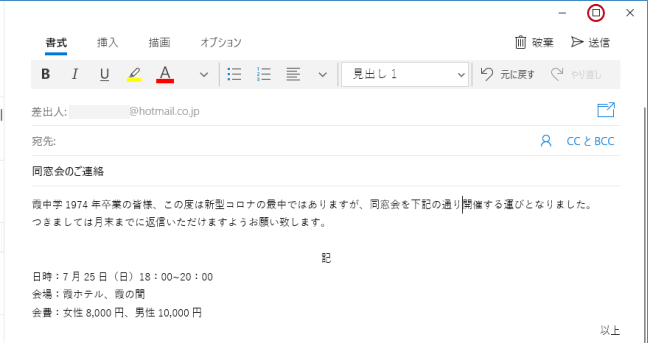
太字や下線にするには、太字や下線にしたい文字をドラッグしてメニューの太字や下線をクリックします。
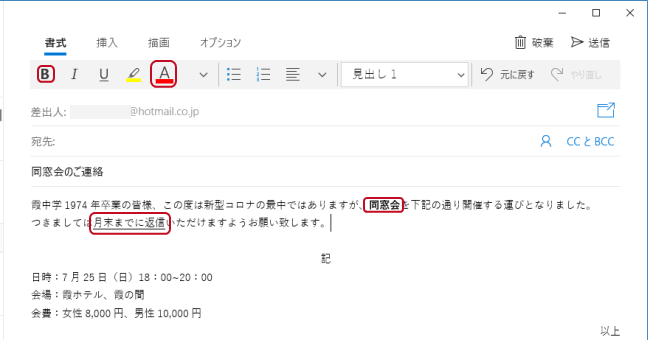
フォントやフォントサイズを変更するには、変更したい文字をドラッグして、メニューのフォントの書式設定「v」をクリックし、フォントの種類やフォントサイズを変更します。
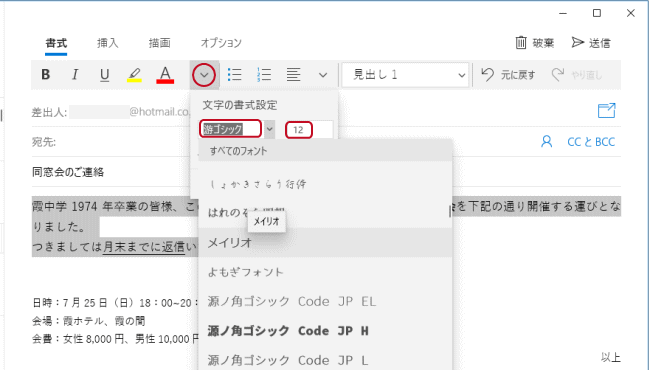
センタリングするにはセンタリングしたい文字をドラッグして、配置をクリックし、中央揃えをクリックします。
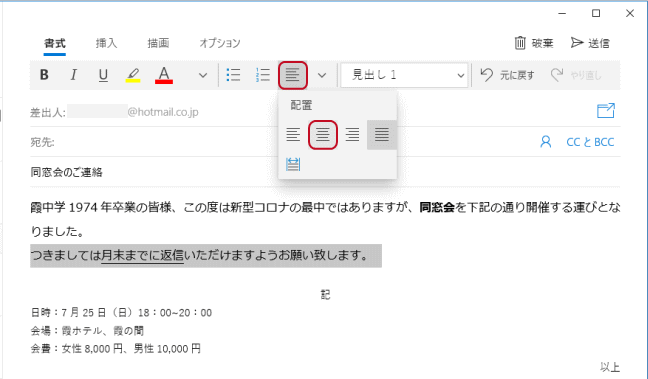
フォントに色を付けるには、色を付けたい文字をドラッグして、メニューのフォントの色の隣の「v」をクリックするとカラーパレットが表れので好みの色をクリックします。
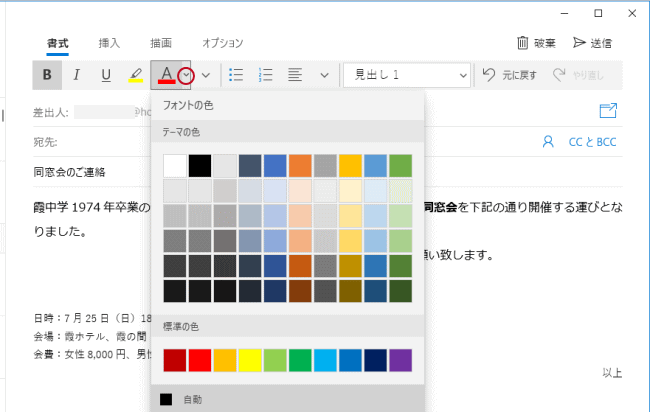
マーカーで強調するには、強調したい文字をドラッグして、「蛍光ペン」をクリックします。
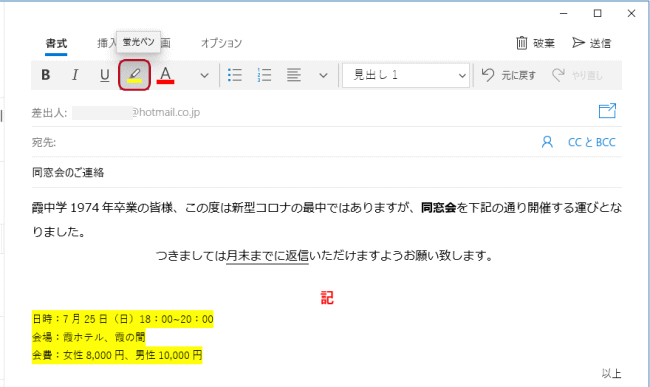
ハイパーリンクの設定も可能です。ハイパーリンクとはメールの文字にホームページのアドレスを埋め込む事で、ここではホテルのホームページをハイパーリンクとしてみます。ホテルをクリックするとそのホテルのホームページが開きます。
メニューの「挿入」タブをクリックします。ハイパーリンクとしたい文字をドラッグします。「リンク」をクリックします。アドレス欄にホームページのURLを入力し、「挿入」をクリックします。
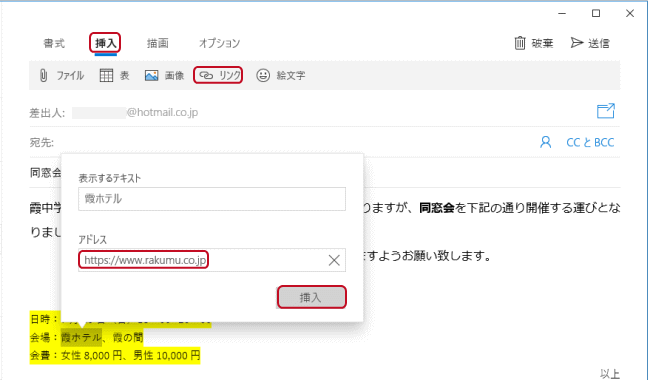
装飾されたメールが完成しました。
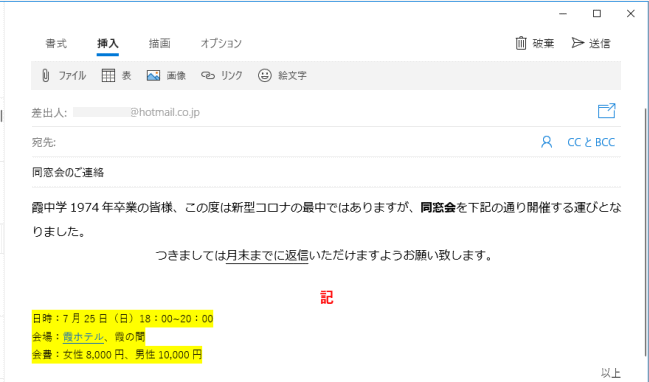
Outlookで受信すると次のようになります。
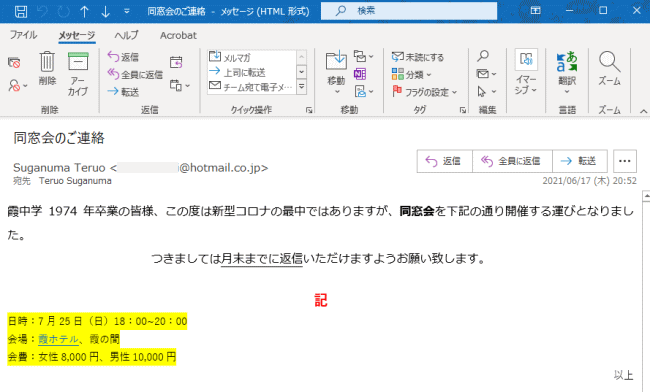
- Windows 10 使い方講座-HOME
- Windows 10の基本/基本操作
- Windows 10の各種設定
- スタートメニューについて
- Microsoft Edge
- ★メール設定と使い方
- Windows 10のメール設定方法
- Windows 10のメールの受信
- Windows 10のメールの送信と返信
- Windows 10のメールの署名
- 添付ファイルの保存
- 添付ファイルの送信
- CC、BCCで送信する
- メールアドレスを追加する
- メールを装飾する
- Windows 10の標準メールを変更する方法
- メールアプリで「優先」「その他」に振り分けられる
- 写真のサイズを縮小してメールに添付する
- メールが届かない
- Microsoft Outlook for Microsoft 365の設定
- メールアプリの差出人の名前を変える方法
- OutlookのアドレスデータをOutlookに移行する方法
- Outlookのフォルダーを削除する
- アプリ
- Surfaceの使い方